Taglia AVI Facilmente – Scopri il Cutter Veloce e Intuitivo!
- Home
- Supporto
- Suggerimenti Video editore Pro
- Taglia AVI Facilmente – Scopri il Cutter Veloce e Intuitivo!
Sommario
Per tagliare efficacemente un video AVI, utilizza software specializzati che consentono di rimuovere facilmente le sezioni non desiderate.
Durante il caricamento dei video su piattaforme di condivisione, alcuni video AVI possono contenere sezioni o annunci pubblicitari superflui che rendono i file troppo grandi. Questo non solo occupa molto spazio di archiviazione, ma può anche impedire il caricamento e la condivisione a causa della lunghezza eccessiva. Pertanto, potrebbe essere necessario utilizzare un taglierino AVI per rimuovere le parti indesiderate e conservare solo i punti salienti.

1. Utilizzare FFmpeg per tagliare file video AVI (operazione da riga di comando)
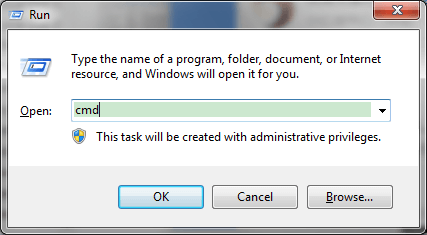
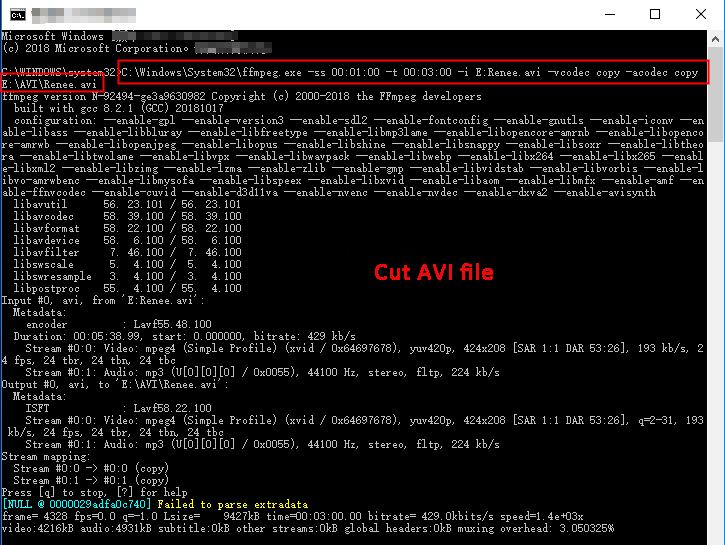
[C:\Windows\System32\ffmpeg.exe] è il percorso di ffmpeg.exe, inseriscilo in base alla posizione specifica di FFmpeg.
[-ss 00:01:00] -ss indica l’ora di inizio del taglio, 00:01:00 significa che inizia dal primo minuto.
[-t 00:03:00] -t si riferisce alla durata del taglio, 00:03:00 qui significa tagliare un video di 3 minuti.
[-i E:Renee.avi] spazio di input dopo -i, seguito dal percorso, dal nome e dal formato dei file AVI tagliati.
[-vcodec] si riferisce al formato codificato video che verrà utilizzato, la copia seguente indica il formato codificato copia originale.
[-acodec] si riferisce al formato codificato audio che verrà utilizzato, la copia seguente indica il formato codificato della copia originale.
[E:\AVI\Renee.avi] si riferisce al percorso di output, al nome e al formato dei file AVI.
2. Usare AVI Cutter - Renee Video Editor Pro per tagliare file AVI

Unione video I video possono essere uniti rapidamente e possono essere aggiunte transizioni interessanti.
Ritaglia video facilmente Le dimensioni e la durata del video possono essere regolate arbitrariamente.
Varie funzioni di modifica È possibile aggiungere vari filtri, effetti speciali, filigrane, musica, sottotitoli, ecc.
Facile da usare L'interfaccia è semplice e i principianti possono completare rapidamente la produzione video/audio.
Software multifunzionale Oltre all'editing video, puoi anche convertire formati e registrare schermate.
Unione video I video possono essere uniti rapidamente e possono essere aggiunte transizioni interessanti.
Ritaglia video facilmente Le dimensioni e la durata del video possono essere regolate arbitrariamente.
Varie funzioni di modifica È possibile aggiungere vari filtri, effetti speciali, filigrane, musica, sottotitoli, ecc.


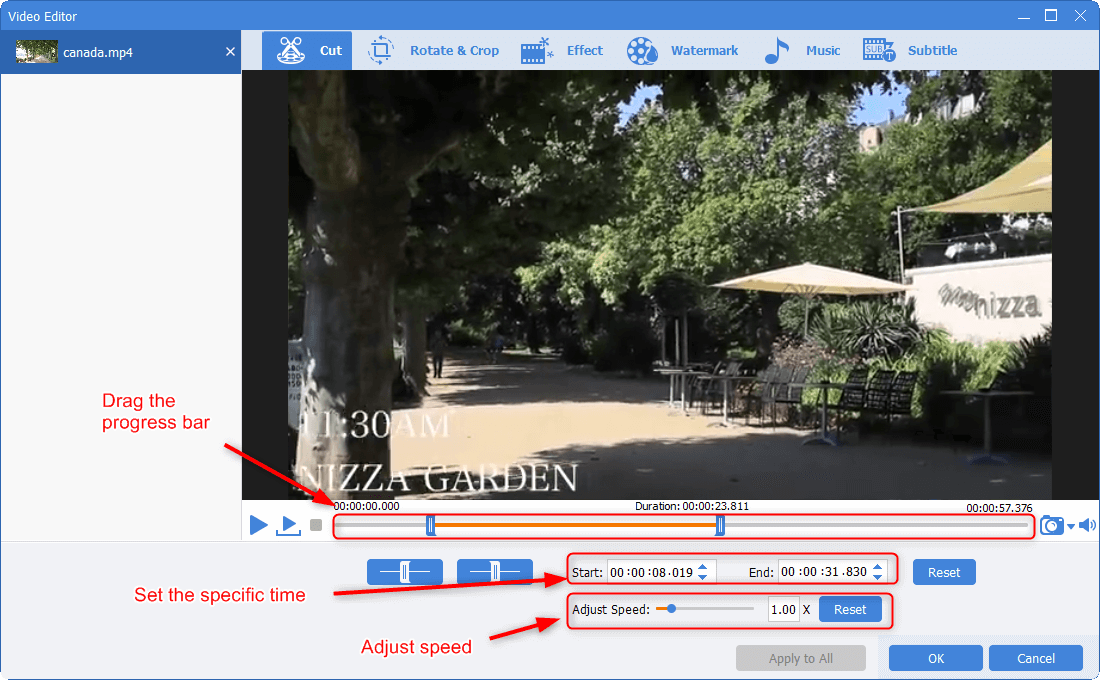

| Renee Video Editor Pro | FFmpeg | |
| Supporto per il taglio di file video AVI | √ | √ |
| Supporta tutti i formati video più comuni | √ | √ |
| Supporto di più lingue | √ | √ |
| Supporto per la conversione del formato video | √ | √ |
| Supporto per l’aggiunta di musica di sottofondo | √ | × |
| Supporto per l’aggiunta di effetti | √ | × |
| Supporto del ritaglio dei video | √ | × |
| Supporto per la rimozione/aggiunta di filigrana | √ | × |

Facile da usare La dimensione della finestra di registrazione può essere personalizzata e la registrazione può essere completata con un clic.
Pianificazione della registrazione automatica L'ora di inizio della registrazione può essere impostata e la registrazione automatica non ha paura di perdere contenuti interessanti.
Effetti di registrazione Cambio della velocità di registrazione, filigrane personalizzabili, effetti del mouse, schermate durante la registrazione, ecc.
Registrazione simultanea del dispositivo Può registrare contemporaneamente lo schermo del computer Windows e la webcam.
Software multifunzionale Oltre alla registrazione dello schermo, puoi anche modificare i video e convertire i formati.
Facile da usare La dimensione della finestra di registrazione può essere personalizzata e la registrazione può essere completata con un clic.
Pianificazione della registrazione automatica L'ora di inizio della registrazione può essere impostata e la registrazione automatica non ha paura di perdere contenuti interessanti.
Effetti di registrazione Cambio della velocità di registrazione, filigrane personalizzabili, effetti del mouse, schermate durante la registrazione, ecc.
ScaricaScaricaGià 3199 persone l'hanno scaricato!Articoli correlativi :
Taglia Canzoni Facilmente: Passaggi Semplici per Ritagliare la tua Musica!
28-12-2023
Giorgio : Scoprite come tagliare facilmente i brani musicali per adattarli alle vostre esigenze, seguendo questa guida rapida e pratica.
Ottimizza e Taglia Audio Facilmente con Audio Trimmer
27-12-2023
Giorgio : Scopri il miglior trimmer audio facile e veloce per creare perfette clip musicali per TikTok e altre piattaforme...
Risoluzione Rapida: Elimina l'Errore iTunes 0xe8000015
27-12-2023
Giorgio : Risolvi l'errore 0xe8000015 in iTunes: disconnetti il dispositivo, riavvia sia PC che iOS, ricollega e aggiorna iTunes all'ultima...
Editor Audio Online: Crea e Modifica Audio Facilmente
26-12-2023
Giorgio : Scoprite i migliori siti di editing audio con funzioni avanzate di taglio e conversione formato per una esperienza...


